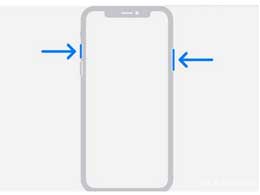iPhone12Promax怎么截屏?不少果粉用户还不知道吧,今天小编给大家带来了iPhone12Promax截屏方法介绍,快来看看吧!
iphone12promax怎么截屏 iPhone12Promax截屏方法

方法一、快捷键截屏
在想要截屏的界面,同时按下【电源键】+【上音量键】即可。

方法二、轻点背面截屏
进入手机【设置】-【辅助功能】-【触控】-【轻点背面】-【轻点两/三下】-【截屏】。
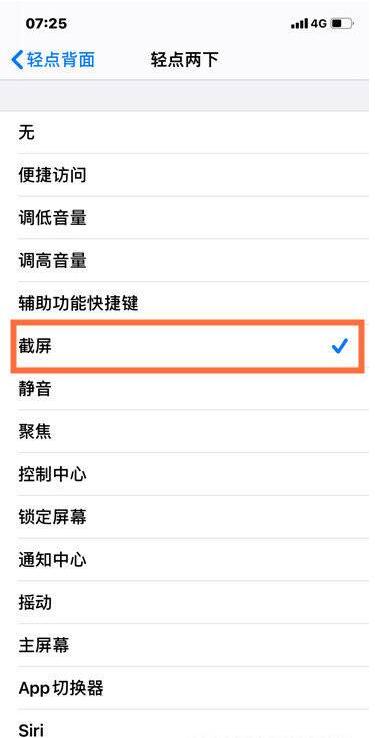
方法三、悬浮球截屏
点击【设置】-【辅助功能】-【触控】,开启辅助触控,在自定义菜单中添加屏幕快照,并将操作方式设置为长按。
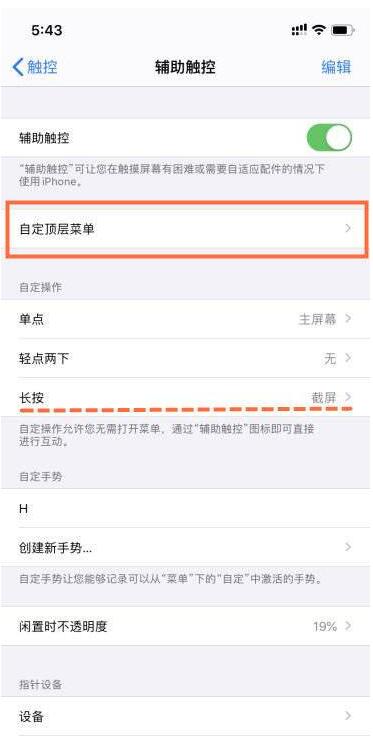
以上就是iPhone12Promax截屏方法介绍,更多精彩教程尽在本网站!